تكوين قائمة التحكم في الوصول (ACL) المستندة إلى MAC على نقاط وصول WAP551 و WAP561
الهدف
قائمة التحكم بالوصول (ACL) هي مجموعة من شروط التصريح والرفض، تسمى قواعد، توفر الأمان، وتمنع المستخدمين غير المصرح لهم، وتسمح للمستخدمين المخولين بالوصول إلى موارد معينة. يمكن أن تمنع قوائم التحكم في الوصول (ACL) أي محاولات غير مبررة للوصول إلى موارد الشبكة. قائمة التحكم في الوصول (ACL) إلى MAC هي قائمة تحكم في الوصول (ACL) من الطبقة 2. يتفحص جهاز الشبكة الإطار ويتحقق من قواعد قائمة التحكم بالوصول (ACL) مقابل محتوى الإطار. إذا كانت أي من القواعد تطابق المحتوى، يتم إتخاذ إجراء السماح أو الرفض على الإطار.
الهدف من هذا المستند هو إظهار المستخدم كيفية إنشاء قائمة التحكم في الوصول ل MAC وتكوينها على نقاط وصول WAP551 و WAP561.
الأجهزة القابلة للتطبيق
· WAP551
· WAP561
إصدار البرامج
· الإصدار v1.0.4.2
تكوين قوائم التحكم في الوصول إلى MAC
الخطوة 1. قم بتسجيل الدخول إلى الأداة المساعدة لتكوين الويب واختر جودة خدمة العميل > قائمة التحكم في الوصول (ACL). يتم فتح صفحة قائمة التحكم في الوصول (ACL):
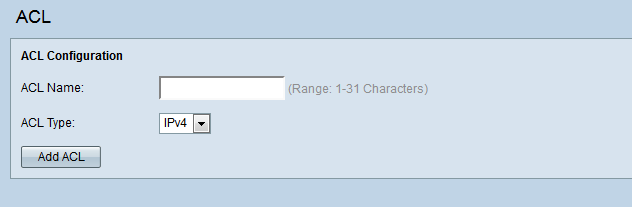
إنشاء قائمة التحكم في الوصول (ACL) إلى MAC
الخطوة 1. أدخل اسم قائمة التحكم في الوصول (ACL) في حقل اسم قائمة التحكم في الوصول.
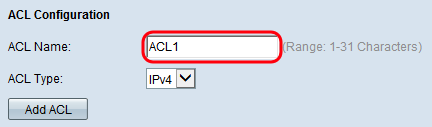
الخطوة 2. أختر MAC لنوع قائمة التحكم في الوصول (ACL) من القائمة المنسدلة نوع قائمة التحكم في الوصول (ACL).
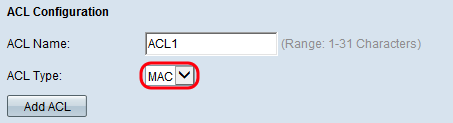
الخطوة 3. انقر فوق إضافة قائمة التحكم في الوصول (ACL) لإنشاء قائمة تحكم في الوصول (ACL) جديدة إلى MAC.
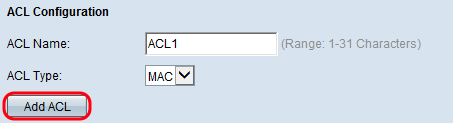
تكوين قاعدة لقائمة التحكم في الوصول إلى MAC
الخطوة 1. أختر قائمة التحكم في الوصول (ACL) من القائمة المنسدلة نوع قائمة التحكم في الوصول (ACL) التي تريد إضافة القواعد إليها.
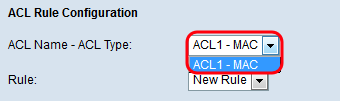
الخطوة 2. إذا كان يجب تكوين قاعدة جديدة لقائمة التحكم في الوصول (ACL) المحددة، أختر قاعدة جديدة من القائمة المنسدلة القاعدة. وإلا، فعليك إختيار أحد القواعد الحالية من القائمة المنسدلة للقاعدة.
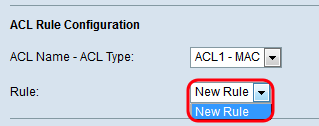
ملاحظة: يمكن إنشاء 10 قواعد كحد أقصى لقائمة تحكم في الوصول (ACL) واحدة.
الخطوة 3. أختر الإجراء لقاعدة قائمة التحكم في الوصول (ACL) من القائمة المنسدلة الإجراء.
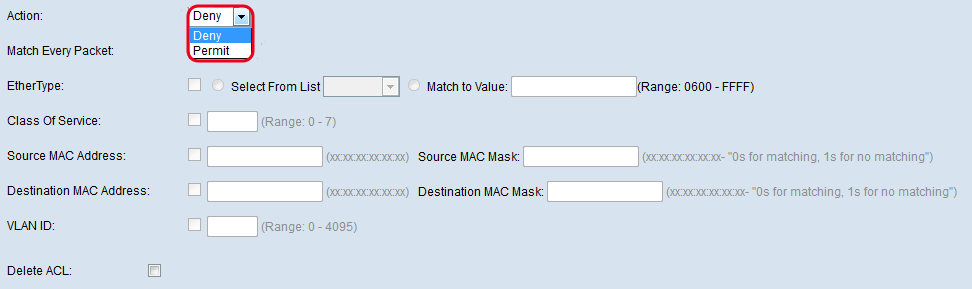
يتم تعريف الخيارات المتاحة على أنها:
· رفض — حظر جميع حركات المرور التي تفي بمعايير القاعدة لإدخال جهاز WAP أو الخروج منه.
· السماح — يسمح لجميع حركة المرور التي تفي بمعايير القاعدة بإدخال جهاز WAP أو الخروج منه.
ملاحظة: الخطوات من 4 إلى 9 إختيارية. إذا كنت لا تريد تطبيق عامل تصفية على قاعدة قائمة التحكم في الوصول، فقم بإلغاء تحديد المربع المقابل لها.
الخطوة 4. (إختياري) حدد خانة الاختيار مطابقة كل حزمة لمطابقة القاعدة لكل إطار أو حزمة بغض النظر عن محتوياتها. قم بإلغاء تحديد خانة الاختيار مطابقة كل حزمة لتكوين أي من معايير المطابقة الإضافية.
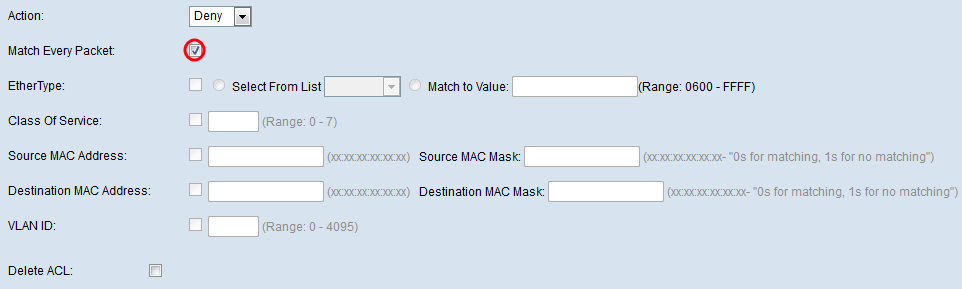
تخطي الخطوة 11 إذا تم تحديد مطابقة كل مربع حزم.
الخطوة 5. (إختياري) حدد خانة الاختيار EtherType لمقارنة معايير المطابقة مقابل القيمة الموجودة في رأس إطار إيثرنت. إذا تم تحديد خانة الاختيار EtherType، فانقر إما أزرار انتقاء تحديد من القائمة أو مطابقة للقيمة.
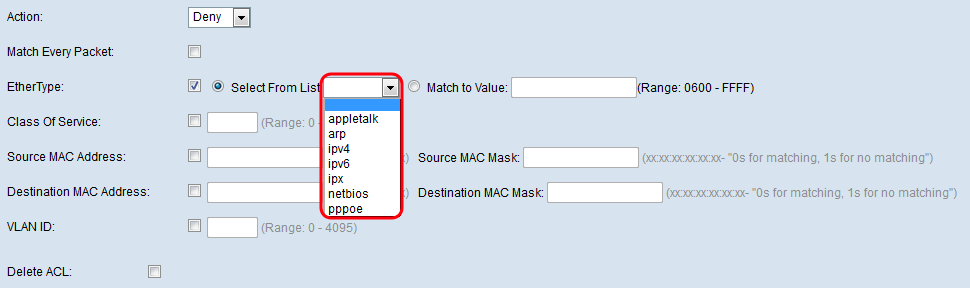
يتم تحديد الخيارات المتاحة على النحو التالي:
· تحديد من القائمة — يسمح لك باختيار بروتوكول من القائمة المنسدلة. الخيارات المتاحة هي AppleTalk و ARP و IPv4 و IPv6 و IPX و NetBIOS و PPPoE. سيؤدي تحديد خيار إلى تطبيق القاعدة على حزم البروتوكول المحدد.
- AppleTalk — هذا بروتوكول شبكة مصمم من قبل Apple Inc. لحواسيبهم Macintosh. AppleTalk هو نظام تشغيل بمجرد التوصيل، حيث يقوم تلقائيا بتعيين العناوين ومعالجة أي تكوينات أخرى للشبكة بدون إدخال المستخدم.
- ARP — ARP (بروتوكول تحليل العنوان) هو بروتوكول مهم يستخدم لترجمة عناوين IP إلى عناوين MAC.
- IPv4 — IPv4 (بروتوكول الإنترنت الإصدار 4) هو بروتوكول مهم مسؤول عن معظم حركات المرور على الإنترنت. وهو يعالج عناوين IP للأجهزة.
- IPv6 — يعد IPv6 خلفا ل IPv4 وأحدث إصدار من بروتوكول الإنترنت. وقد تم تطويره إستجابة لاستنفاد معظم عناوين IPv4 IP الموجودة.
- IPX — IPX (تبادل حزم الشبكة البينية) هو بروتوكول شبكة/نقل. على الرغم من أن البروتوكول لا يعمل كذلك في الشبكات الكبيرة، إلا أن ميزة IPX عبر TCP/IP هي مقدار الذاكرة الصغير الذي يستخدمه.
- NetBIOS — NetBIOS (نظام الإدخال/الإخراج الأساسي للشبكة) هو واجهة برمجة تطبيقات (API) تعمل عادة بجانب TCP/IP في الشبكات الحديثة.
- PPPoE — PPPoE (بروتوكول من نقطة إلى نقطة عبر الإيثرنت) هو بروتوكول شبكة يستخدم لتضمين حزم PPP داخل حزم الإيثرنت.
· المطابقة مع القيمة — يسمح لك بإدخال معرف بروتوكول مخصص في حقل مطابقة القيمة. يكون هذا الخيار مفيدا إذا كنت تريد تصفية الحزم بواسطة بروتوكول غير متضمن في القائمة المنسدلة تحديد من القائمة. تتراوح معرفات البروتوكولات المخصصة الصالحة من 0600 إلى FFFF.
الخطوة 6. (إختياري) حدد خانة الاختيار فئة الخدمة لإدخال أولوية مستخدم وفقا لمعيار 802.1p للمقارنة مع إطار إيثرنت. أدخل الأولوية، التي تتراوح من 0 إلى 7، في حقل فئة الخدمة.
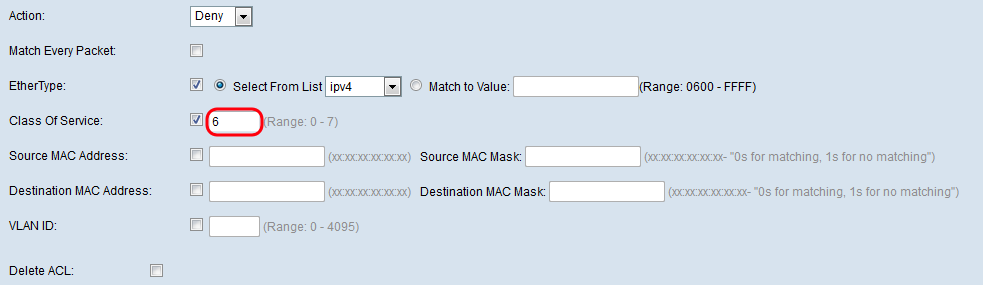
الخطوة 7. (إختياري) حدد خانة الاختيار مصدر عنوان MAC لمقارنة عنوان MAC مع إطار إيثرنت وأدخل عنوان MAC المصدر في حقل مصدر عنوان MAC.
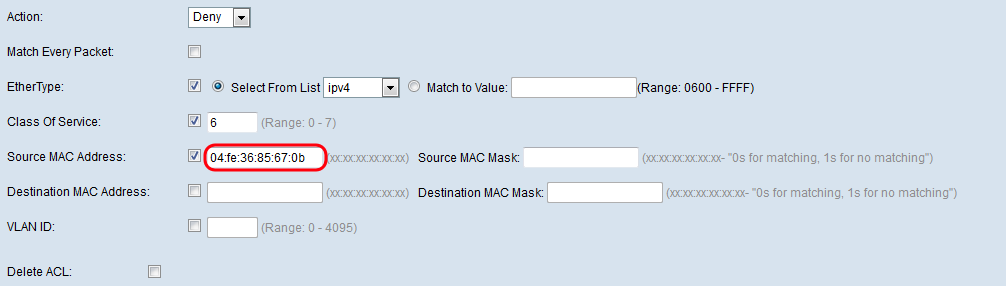
الخطوة 8. (إختياري) أدخل قناع عنوان MAC المصدر في حقل قناع MAC المصدر الذي يحدد أي وحدات بت في MAC المصدر للمقارنة مع إطار إيثرنت.
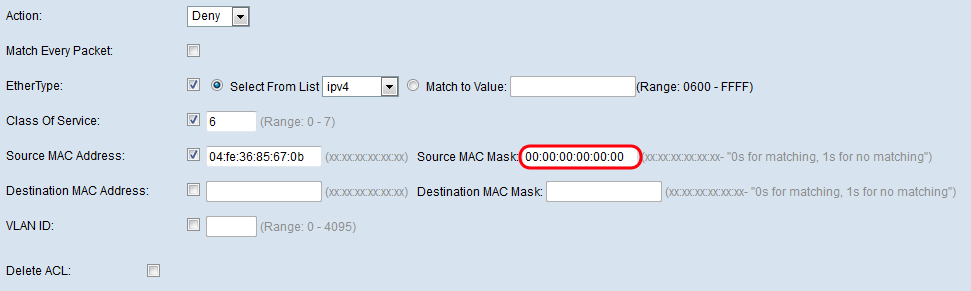
الخطوة 9. (إختياري) حدد خانة الاختيار غاية {upper}mac address لمقارنة غاية {upper}mac address مقابل إطار إثرنيت وأدخل الغاية {upper}mac address في حقل غاية {upper}mac address.
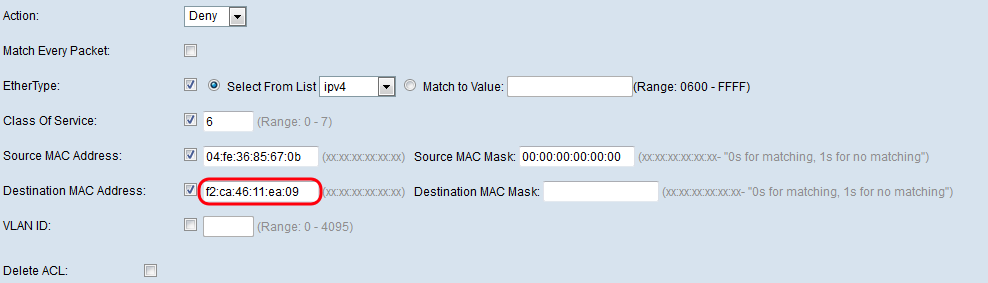
الخطوة 10. (إختياري) أدخل قناع عنوان MAC للوجهة في حقل قناع MAC للوجهة الذي يحدد وحدات بت في MAC الوجهة للمقارنة مع إطار إيثرنت.
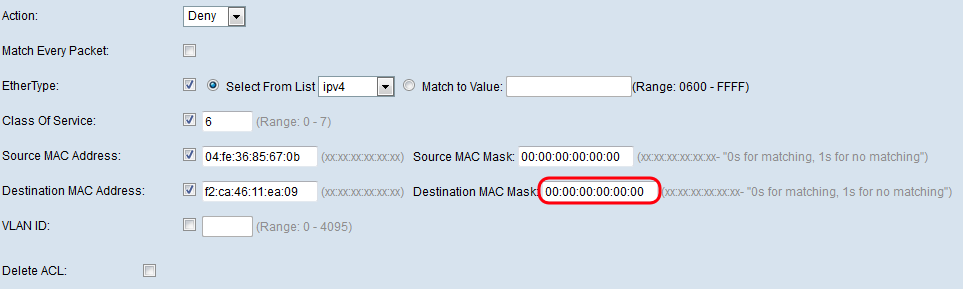
الخطوة 11. (إختياري) حدد خانة الاختيار معرف شبكة VLAN لمقارنة معرف شبكة VLAN مقابل إطار إيثرنت. دخلت ال VLAN id ب رغب، أي يتراوح من 0 إلى 4095، في ال VLAN id مجال.
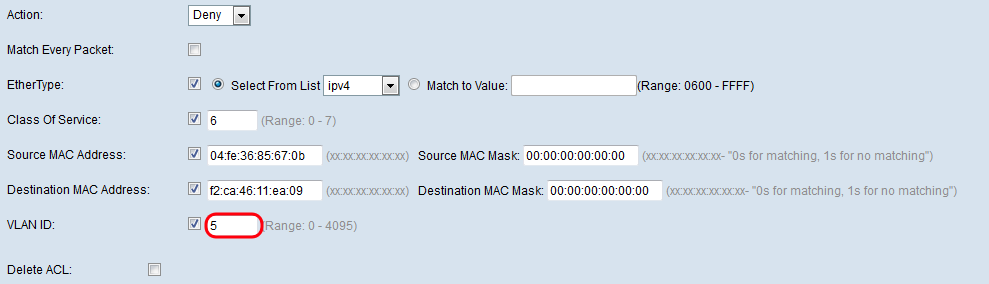
الخطوة 12. (إختياري) لحذف قائمة التحكم في الوصول (ACL) التي تم تكوينها، حدد خانة الاختيار حذف قائمة التحكم في الوصول (ACL) .
الخطوة 13. انقر فوق حفظ.
محفوظات المراجعة
| المراجعة | تاريخ النشر | التعليقات |
|---|---|---|
1.0 |
12-Dec-2018 |
الإصدار الأولي |
 التعليقات
التعليقات